
Michael Fisher
0
3479
379
Viderestilling af opkald er en måde at dirigere opkald til et andet nummer på. Det er tilgængeligt på Android og iPhone, og det er let nok at konfigurere. Med det kan du undgå irriterende arbejdsopkald, når du f.eks. Er på ferie. Du kan også få opkald sendt til en anden telefon i tilfælde, hvor din normale enhed har problemer.
Aktivering af funktionen involverer kun et par enkle trin. Tilsvarende er det også temmelig ligetil at løse problemer med viderestilling. Så frygt ikke, hvis du ikke er sikker på, hvordan du bruger viderestilling af opkald på iPhone eller Android. Vi leder dig igennem det.
Sådan bruges viderestilling på iPhone
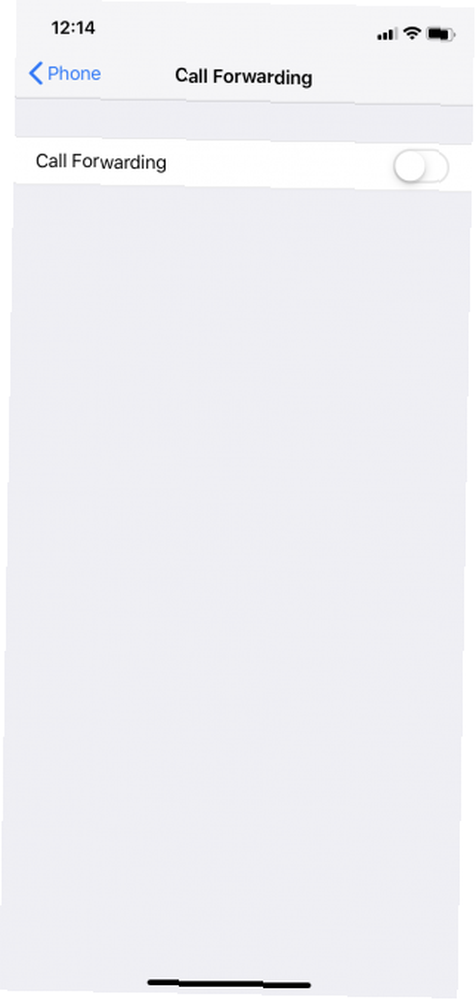
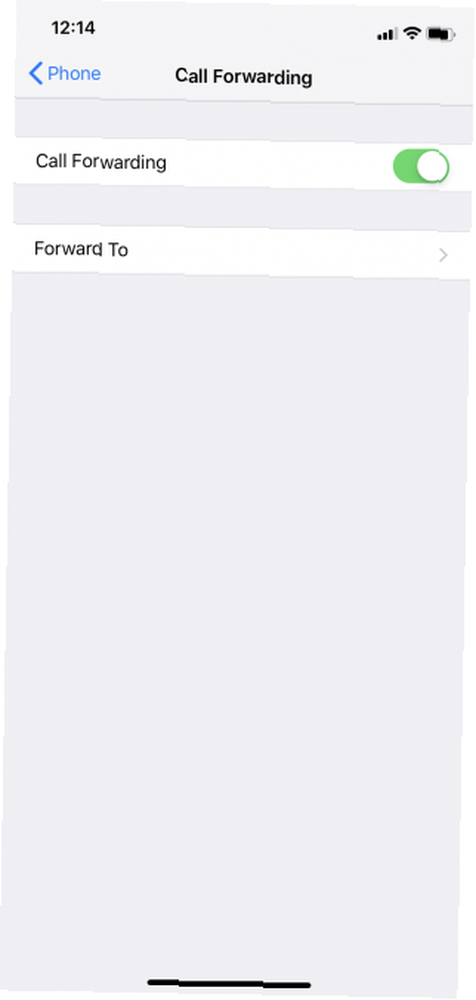
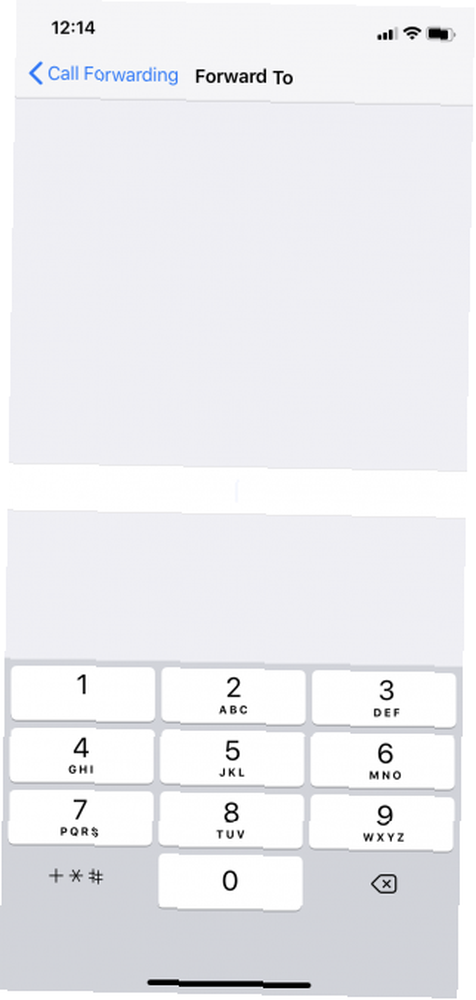
Konfiguration af viderestilling af opkald på iPhone er en lille smule. Du skal blot gå til Indstillinger og foretage et par justeringer, som beskrevet nedenfor:
- Åben Indstillinger.
- Rul ned, og tryk på telefon.
- Trykke Viderestilling.
- Tryk på Viderestilling vippekontakt, så det bevæger sig i det grønne “på” position.
- Tryk derefter på Henimod.
- Indtast det nummer, som du vil videresende dine opkald til.
- Trykke Viderestilling (i øverste venstre hjørne af skærmen) for at afslutte.
Din iPhone videresender nu opkald til det nummer, du har indtastet. Hvis du omdirigerer opkald til en fastnet, skal du sørge for at indtaste områdekoden.
Du skal vælge dit valg af nummer baseret på, hvorfor du vil bruge viderestilling af opkald. Så hvis du simpelthen ikke ønsker at blive forstyrret, kan du viderestille opkald til nummeret på en telefon på et andet sted. For eksempel, hvis du er hjemme, kan du viderestille opkald til din arbejdstelefon. Hvis du er på ferie, kan du viderestille opkald til din hjemmetelefon.
Når det er sagt, kan du også videresende til en ven eller et familiemedlems telefon. Du bør overveje at gøre dette, hvis din iPhone har modtagelses- eller signalproblemer. Dette giver dig mulighed for stadig at tage vigtige opkald.
Når du vil deaktivere viderestilling af opkald på din iPhone, skal du bare gå tilbage til denne menu og trykke på Viderestilling skifter igen. Det vil flytte tilbage til det hvide “af” placering, og dine opkald videresendes ikke.
Sådan bruges viderestilling på Android
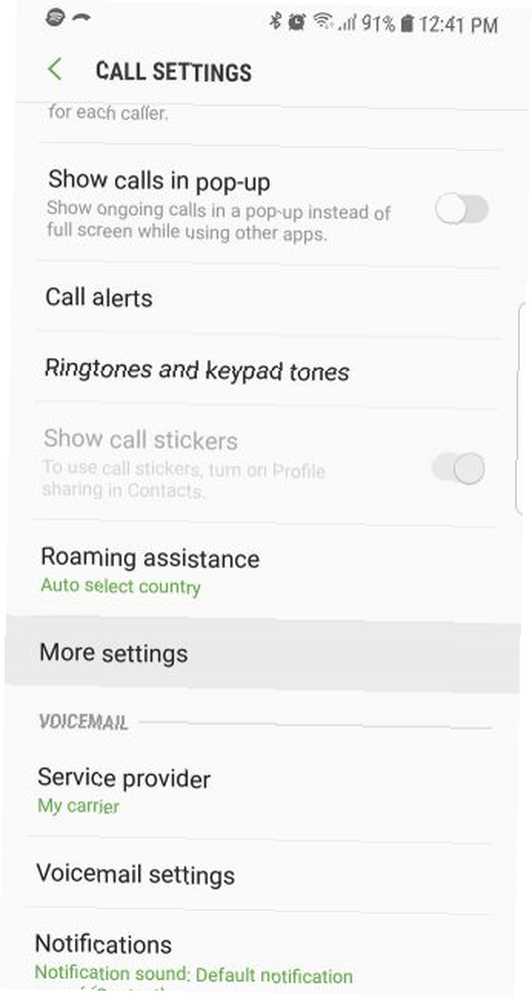
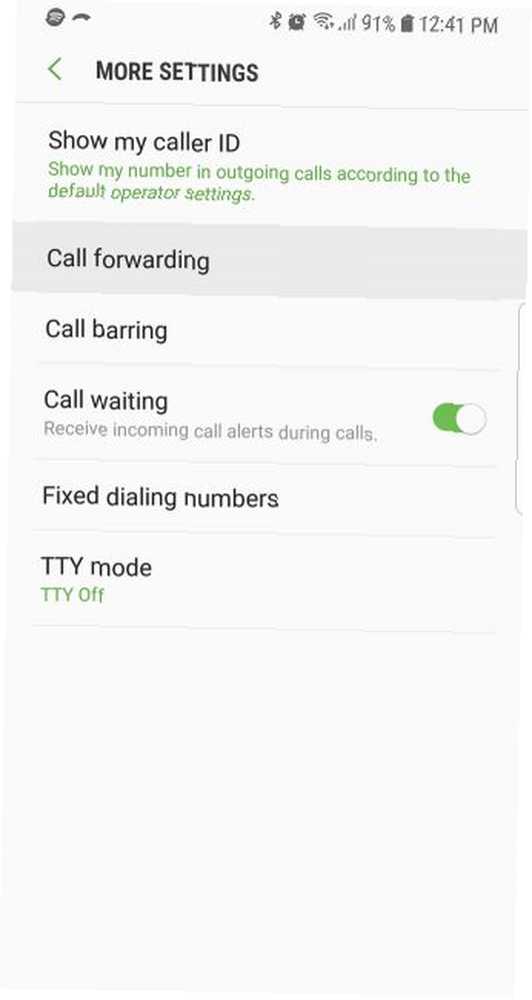
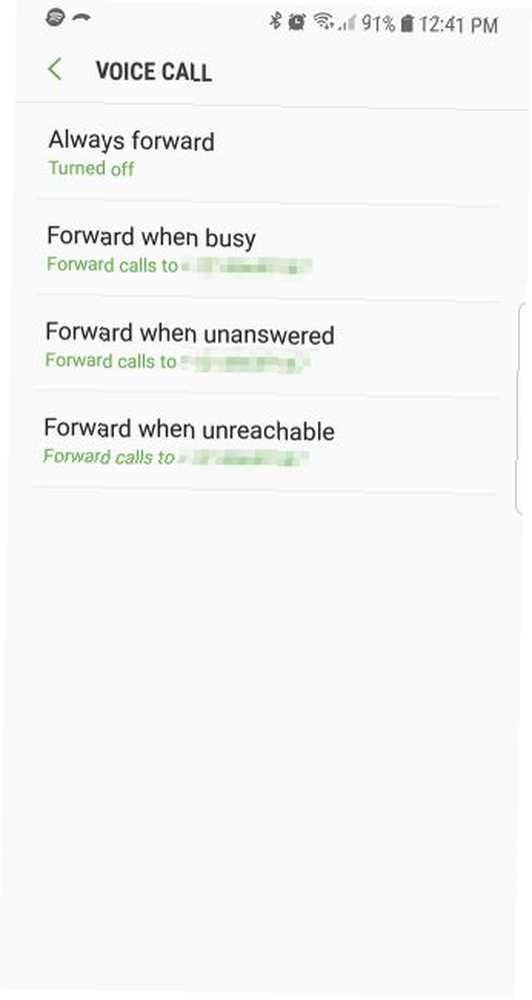
Det er også ret ligetil at konfigurere viderestilling på Android. For at gøre dette skal du først åbne Telefon-appen. Derfra:
- Åbn telefon app.
- Tryk på Mere -knap (der ligner tre lodrette prikker).
- Trykke Indstillinger. Du skal muligvis trykke på enten Flere indstillinger eller Opkaldsindstillinger efter dette, afhængigt af din telefon og version af Android.
- Vælge Viderestilling.
- Vælg en af de fire tilgængelige indstillinger:
- Altid fremad sender alle opkald til det specificerede nummer.
- Hvis du kun vil omdirigere opkald, når du allerede er i telefonen, skal du vælge Fremad, når den er optaget.
- Fremad, når ubesvaret videresendes kun, når du ikke svarer på et opkald.
- Endelig, Fremad når ikke nået videresender kun opkald, når din telefon ikke har nogen modtagelse, er i flytilstand eller er slået fra.
- Indtast det nummer, som du vil videresende dine opkald til. Kontroller endnu en gang områdekoden, hvis du videresender til en fastnet.
- Tap Okay, Aktiver, eller Tænde for at bekræfte.
Du kan deaktivere viderestilling af opkald på Android ved at gennemgå næsten nøjagtigt den samme proces. Du skal trykke på hver indstilling, du har aktiveret, og derefter trykke på Deaktiver.
En anden måde at viderestille opkald på Android og iPhone
Som det viser sig, har du en anden måde at viderestille opkald på enten Android eller iPhone. Dette indebærer at bruge din mobiloperatørs opkalds-viderestillingstjeneste. Hvis du er i USA, skal du følge instruktionerne herunder.
Hvis du er T-Mobile eller AT&T-kunde:
- Åbn telefon app.
- Urskive ** 21 *, men anbring ikke opkaldet endnu.
- Indtast derefter det nummer, som du vil videresende dine opkald til.
- Trykke # og derefter opkaldsknap.
Hvis du er en Sprint- eller Verizon-kunde:
- Åbn telefon app.
- Urskive * 72, men ring ikke endnu.
- Følg dette med det nummer, som du gerne vil videresende dine opkald til.
- Trykke # og derefter opkaldsknap.
Uanset din transportør skal du høre en slags bekræftelsesmeddelelse eller lyd efter at have udført ovenstående trin. Det er også værd at huske på, at du kan ringe til en anden kode for at aktivere andre slags viderestilling af opkald bortset fra for alle indgående opkald. For eksempel med Verizon kan du ringe op * 71 til kun at konfigurere videresendelse til ubesvarede opkald. Med Sprint skal du ringe op * 73.
Til sidst, hvis du ikke er i USA, skal du stadig være i stand til at bruge stort set den samme service. Langt de fleste mobiloperatører i Europa og andre regioner i verden tilbyder viderestilling af opkald. Den eneste forskel er, at de muligvis kræver, at du ringer til noget andet end ovenstående kommandoer. Du bør derfor tjekke med dit mobilfirma, før du prøver at konfigurere videresendelse gennem det.
Hvad skal man gøre, når viderestilling af opkald ikke fungerer
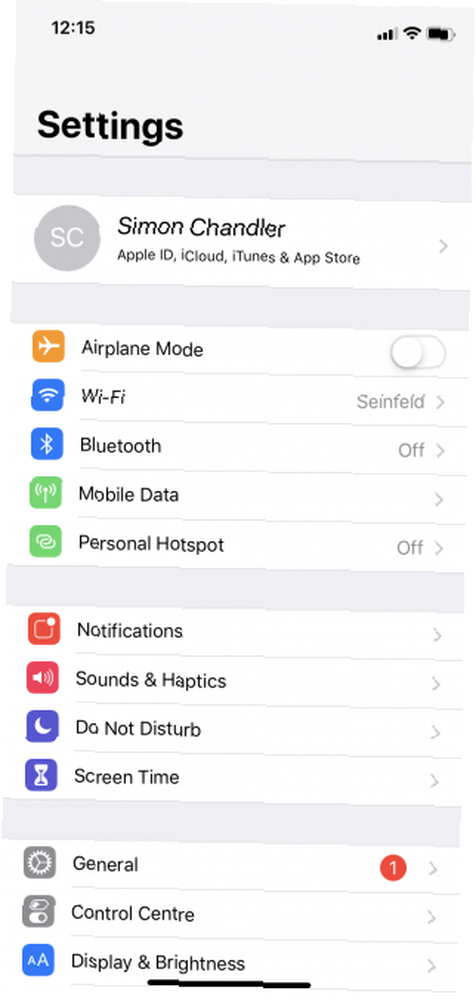
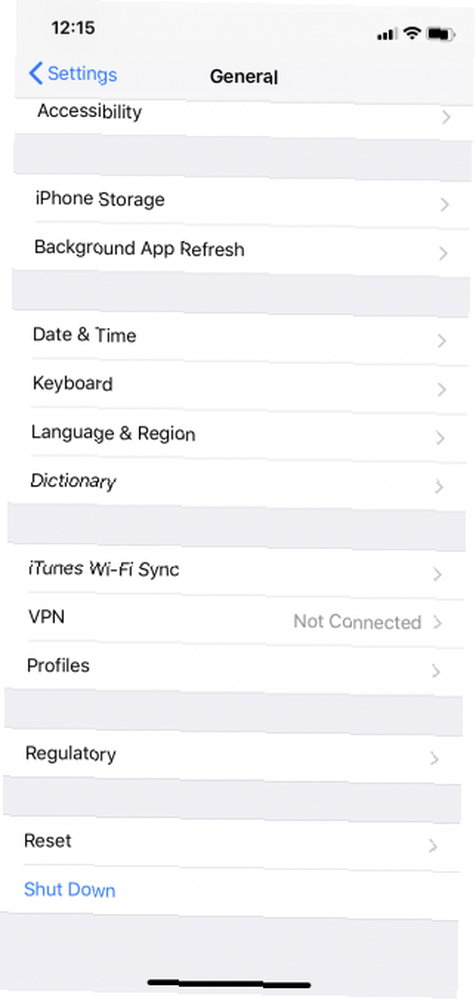
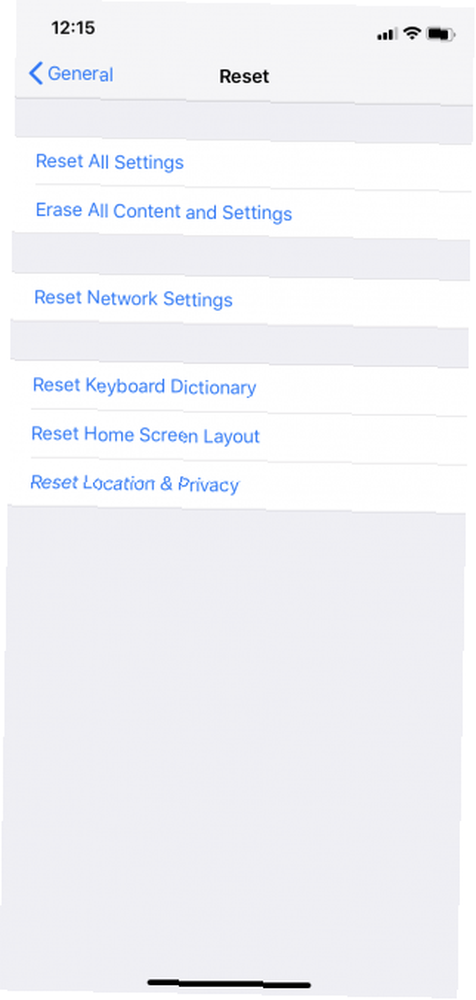
Brug af viderestilling på iPhone er normalt enkelt, men du kan undertiden støde på problemer. Generelt er hovedproblemet, at opkald ikke videresendes, og at du fortsat modtager dem på din originale telefon. I sjældne tilfælde kan du muligvis ikke være i stand til at konfigurere viderestilling af opkald i første omgang, måske fordi Viderestilling vippekontakten kan ikke indlæses.
Heldigvis er der et antal rettelser, du kan prøve at løse sådanne problemer.
- Sørg for at indtaste det rigtige nummer. Det lyder indlysende, men forkerte numre er så ubrugelige som at have intet nummer. Du skal tjekke det nummer, du har indtastet, og også sørge for, at dette nummer er aktivt.
- Sluk for celledata (eller mobildata), og tænd dem derefter igen. I hjælpe-fora anbefaler nogle mobiloperatører at slukke for celledata, slukke for viderestilling af opkald og derefter slå dem begge til igen. Du kan gøre dette ved at gå til Indstillinger> Cellular på iOS og Indstillinger> Netværk & internet> Mobilnetværk på Android.
- Genstart din enhed.
- Opdater din telefon. Hvis du er en iPhone-bruger, kan du lære, hvordan du opdaterer iOS Sådan opdaterer du din iPhone: iOS, Apps og data-sikkerhedskopiering Sådan opdaterer du din iPhone: iOS, Apps og data-sikkerhedskopier. Spekulerer du på, hvordan du opdaterer din iPhone? Vi viser dig, hvordan du opdaterer iOS, hvad du skal gøre på forhånd, og hvordan du opdaterer iPhone-apps. . På Android skal du gå til Indstillinger> System> Systemopdatering.
- Nulstil telefonens netværksindstillinger.
- Hvis du har en iPhone, kan du gøre dette ved at gå på følgende sti: Indstillinger> Generelt> Nulstil> Nulstil netværksindstillinger.
- Hvis du har en Android-telefon, skal du også gå til Indstillinger. Dog skal du derefter trykke på enten Generel ledelse eller System, afhængigt af din telefon. Derfra skal du kigge efter noget lignende Nulstil indstillinger og Nulstil Wi-Fi, Mobile og Bluetooth, eller Netværksindstillinger nulstilles.
Hvis du ikke kan konfigurere viderestilling ved hjælp af telefonens indstillinger, kan du prøve at gøre det via din mobiloperatør (som beskrevet ovenfor). Dette gælder både iPhone- og Android-brugere.
Flere tip og muligheder for opkaldshåndtering
Forhåbentlig skulle du ikke være nødt til at prøve nogen af fejlfindingshandlingerne ovenfor, da viderestilling af opkald normalt er en enkel og effektiv funktion. Udnyt det næste gang du ikke ønsker at blive plaget af opkald.
For mere om at kontrollere, hvordan din telefon ringer, har vi vist, hvordan du blokerer opkald og tekster på Android Sådan blokerer du uønskede opkald og tekster på Android gratis Sådan blokerer du uønskede opkald og tekster på Android til gratis Syk af uønskede opkald og tekster på Android? Her er, hvordan du tager kontrol og blokerer dem gratis og uden at rodfæste din enhed. og hvordan blokering af numre på din iPhone fungerer.











